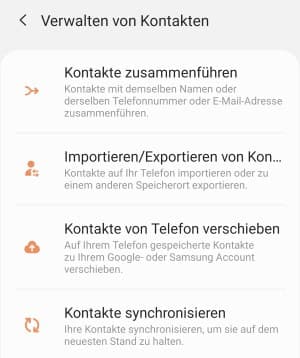Wenn man das Handy oder die SIM-Karte wechselt, dann stellt sich öfters die Frage, wie kann ich eigentlich die Kontakte exportieren und wie kann man die Kontakte von der SIM-Karte oder aus der Cloud importieren? Da sicherlich auch der eine oder andere Besitzer eines Samsung Galaxy S10 vor dieser Frage steht und nicht weiter weiß, haben wir in diesem Ratgeber-Artikel eine kurze Anleitung erstellt.
Kontakte importieren und exportieren
Wenn Du die standardmäßig vorinstallierte Kontakte-App auf dem Samsung Galaxy S10 verwendest, dann kann man die Kontakte mit wenigen Handgriffen exportieren, importieren und auch synchronisieren.
- Starte die Kontakte-App, klicke auf der linken Seite auf die drei horizontalen Striche und öffne „Verwalten von Kontakten“.
- Unter „Importieren/Exportieren von Kontakten“ kannst Du nun deine Kontakte importieren und exportieren. Als Format steht dir hier das vCard-Format mit der Dateiendung VCF zur Auswahl.
Kontakte synchronisieren
Wenn Du die Kontakte nicht nur auf dem Galaxy S10 sondern auch auf anderen Geräten nutzen möchtest, dann kann es unter Umständen sinnvoll sein diese zu synchronisieren. Die Kontakte-App bietet dafür eine Synchronisation an, die sich mit wenigen Handgriffen einrichten lässt.
- Öffne wieder die Kontakte-App und „Verwalten von Kontakten“.
- Als vierten Menüpunkt solltest Du hier „Kontakte synchronisieren“ finden und hier kannst Du verschiedene Konten einrichten, beispielsweise dein Samsung-Konto oder aber auch dein Google-Konto.
Die bereits eingerichteten Konten mit einer Kontakte-Synchronisierung sollten dir hier bereits angezeigt werden. Bei Bedarf kannst Du über „Konto hinzufügen“ noch weitere Konten ergänzen mit denen Du dein Telefonbuch synchronisieren möchtest. Die Synchronisierung erfolgt automatisch im Hintergrund, kann aber auch manuell über den Synchronisieren-Button am unteren Bildschirmrand angestoßen werden.